„Rockstar“ serveriai nėra prieinami diagnozei ir gydymui
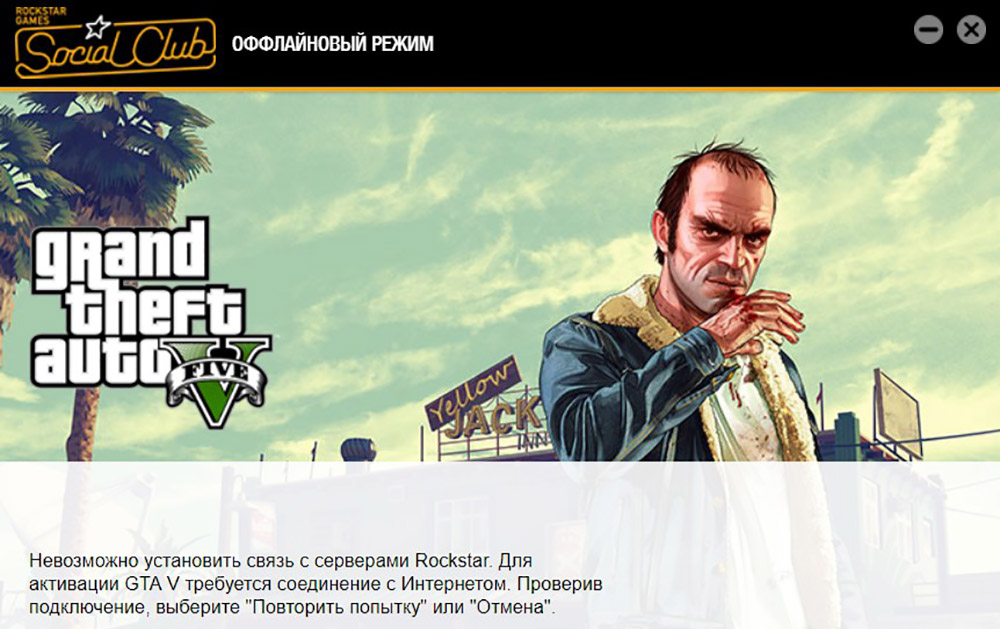
- 1032
- 215
- Antonio Torphy
Žaidimų pramonės pasaulis su milijardu auditorijos, vadinamos „Grand Theft Auto V5“, buvo išleistas dar 2015 m. (PC, PC, PS ir „Xbox“ 2013 m.), Tačiau jis tebėra populiariausias žaidimas jau per 5 metus. Nepaisant tokio tvirto amžiaus, žaidimas ir toliau „džiugina“ vartotojus visokiomis klaidomis, frizais ir klaidomis, iš kurių kai kurie nėra pritaikomi garantuotam sprendimui. Viena iš šių problemų dėl masinio žaidėjų nesusipratimo yra bendrovės kūrėjo „Rockstar“ serverių neprieinamumas, sukeliantis klaidą „Neįmanoma užmegzti ryšio su„ Rockstar “serveriais, skirtais aktyvuoti GTA V. „GTA V“ aktyvacijai reikalingas interneto ryšys “. Be to, ši problema kartais būna didžiulė, o tai jau lemia tam tikras mintis. Taigi, kokios yra klaidų priežastys, kokie yra serverio našumo grąžos metodai ir ar jos egzistuoja? Visa tai bus aptarta toliau.
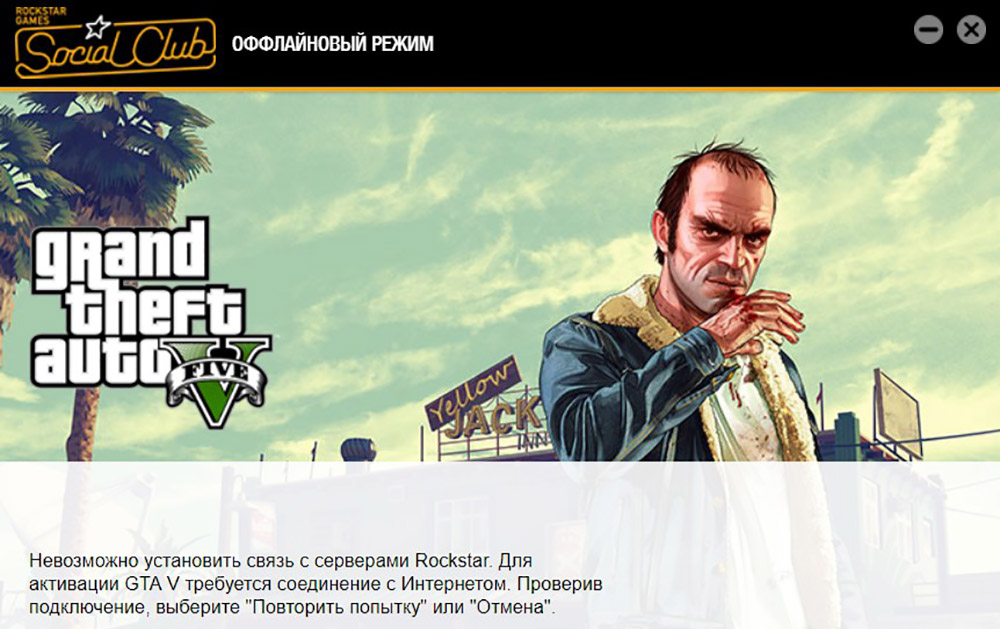
Pašalinant prieigos prie „Rockstar“ serverių problemos.
Klaidos priežasčių identifikavimas
Visų pirma, būtina nustatyti priežastis, kodėl „Rockstar Game Services“ šiuo metu nėra prieinamos. Vartotojai gana dažnai susiduria su šiuo pranešimu. Bet kodėl taip atsitinka, niekas negali tiksliai atsakyti. Kiek dabar žinoma, nepaisant daugybės nagrinėjamos problemos laiko ir dažnio, kūrėjai neatskleidžiamos konkrečios jos išvaizdos priežastys, todėl garantuotos jos sprendimo galimybės, tiesiog apgailestaujant, paprasčiausiai, neegzistuoja. Situacijos sudėtingumui ir dviprasmiškumui taip pat būdingas tai, kad kai kuriems vartotojams pavyksta prisijungti prie „socialinio klubo“, tačiau su tolesniais bandymais pradėti pranešimą, o kai kurie iš viso negali prisijungti klientui. Remiantis tuo, norint diagnozuoti serverių neprieinamumo priežastis, turėtų būti naudojami standartiniai ir laiko tiriami metodai, būtent:
Jei priežastis yra vartotojo įranga
Susidūrę su pranešimu, kad „Rockstar Game“ paslaugos vartotojui dabar nėra prieinamos, turite pabandyti išspręsti jūsų dalies problemą. Yra keletas šio balo rekomendacijų, kurios dažnai būna visiškai veiksmingos ir efektyvios:
- „Perkrauti maršrutizatorių“ bet kokiu patogiu būdu - per maršrutizatoriaus korpuso mygtuką arba naudojant žiniatinklio sąsają.
Taip, viskas gali būti tokia korali, kad įprastas perkrovimas ištaiso serverio neprieinamumą. Galbūt taip yra dėl nepakankamų interneto ryšio greičio rodiklių, o tai gali būti per didelis tinklo apkrovos rezultatas (torrentai, internetiniai žaidimai, intelektualioji televizija ir kt. D.). Jei perkrovimas tikrai grąžino prisijungimo prie serverių prieinamumą, tada verta rimtai galvoti apie perėjimą prie optimalesnio teikėjo tarifo, kad jūsų srauto poreikiai atitiktų galimybes. Alternatyvi galimybė yra atskirti kiekvieno tinklo įrenginio srautą. Pabrėžkite tam tikras kompiuterio kvotas (palikdamas didžiąją dalį jo) ir paskirstykite likusius išmaniestinius telefonus, televizorių, planšetinius kompiuterius ar kitus įrenginius, kurie vienaip ar kitaip naudoja internetą.
- „Maksimalus kompiuterio iškrovimas“. Atjunkite visą programinę įrangą (neviršijant pagrįstų apribojimų), kuri gali suteikti reikšmingą apkrovą procesoriui, vaizdo plokštės, tinklo plokštės. Atjunkite ir geriau ištrinkite ir pamirškite visus „Operacinės sistemos optimizavimo priemones“, išimtis yra tik „ccleaner“ ir panašiai kaip laiko pritvirtintos komunalinės paslaugos (pvz., „Dism ++“).
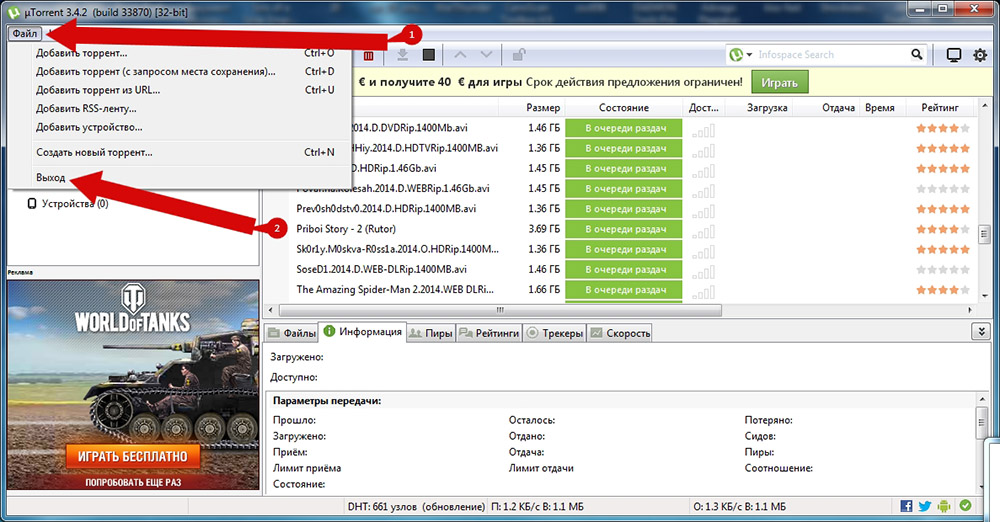
Oficialiame kūrėjų forume galite rasti šį pasiūlymą, į kurį tikrai verta atsižvelgti, ypač jei klaida pasirodo iškart įdiegę žaidimą:
- Atidarykite „Užduočių tvarkyklę“.
- Jei tarp pateiktų procesų yra „GTA5“.exe “,„ PlayGTAV “.Exe “ir„ GTAVLauncher “.exe “, užbaik savo darbą.
- Atidarykite vykdomąjį failą su administratoriaus teisėmis, kad būtų galima pakartoti žaidimą.
Be to, naudokitės standartiniu programinės įrangos problemų, kurias sukelia trečiosios partijos programinė įranga (įskaitant virusinę), metodą:
- Paspauskite „Win+R“ ir vykdykite „MSconfig“.
- Eikite į skirtuką „Aptarnavimas“.
- Įdiekite žymės langelį eilutėje „Nerodykite„ Microsoft Services “.
- Rūšiuokite stulpelio „Sąlygą“ sąrašą ir atjunkite visas įtartinas paslaugas.
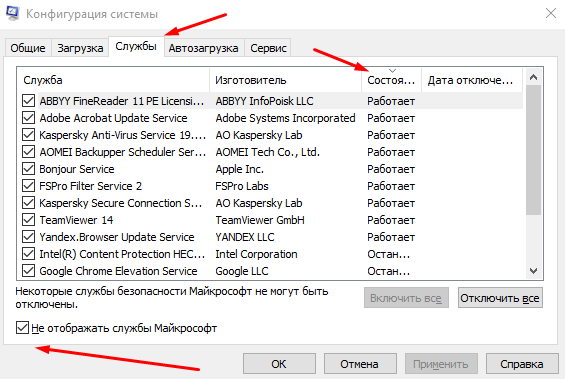
Lieka iš naujo paleisti kompiuterį ir pakartotinai išbandyti žaidimą.
- „Vairuotojų ir operacinės sistemos programinės įrangos aktualizavimas“. Nesvarbu, kaip jūs susiejate su atnaujinimo funkcionalumu, tai yra nepaprastai svarbus daugumos žaidimų ir programinės įrangos stabilaus darbo aspektas, ypač naudojant „Windows 10“, kur pačią OS delegavo daugiausiai atsakomybės išlaikyti sistemos aktualumą.
Visų pirma, pradėkite ieškoti nenustatytų atnaujinimų, apie tai:
- Paspauskite „Pradėti“ ir atidaryti „parametrus“.
- Eikite į skyrių „Atnaujinti ir sauga“.
- Spustelėkite mygtuką „Patikrinkite atnaujinimų buvimą“.
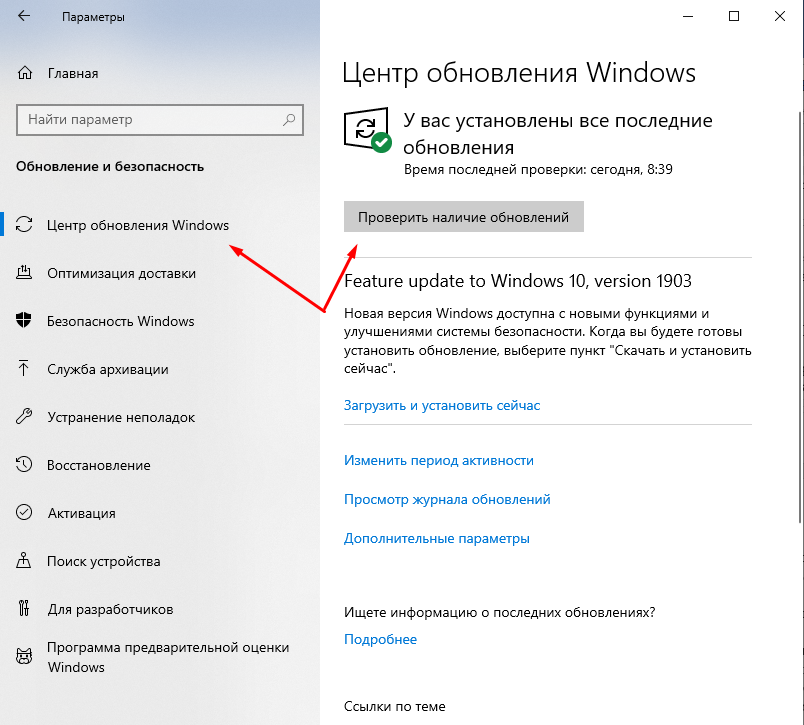
- Palaukite paieškos rezultatų ir pradėkite atsisiųsti ir įdiegti rastus atnaujinimus.
Būkite pasirengę iš naujo paleisti kompiuterį. Tada atidarykite „Device Manager“ vykdydami komandą “„ DevMGMT “.MSC "ir atkreipkite dėmesį į tai, ar tarp sistemos pateiktų komponentų yra nepripažintiems įrenginiams. Jei yra tokie komponentai, spustelėkite jį su dešiniu mygtuku ir pasirinkite „Atnaujinkite tvarkyklę“ ir tada:
- Spustelėkite „Automatinė atnaujintų tvarkyklių paieška“.
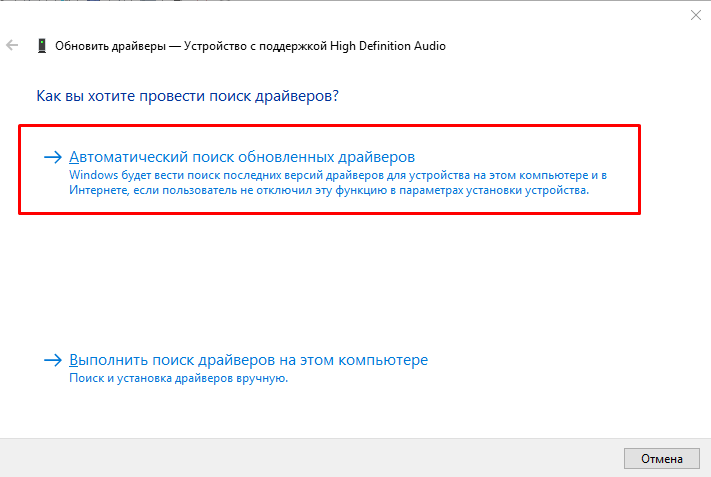
- Palaukite paieškos rezultatų.
- Jei tvarkyklės diegimas nepateikia rezultatų, paskutiniame žingsnyje pasirinkite „Ieškokite tvarkyklių šiame kompiuteryje“.
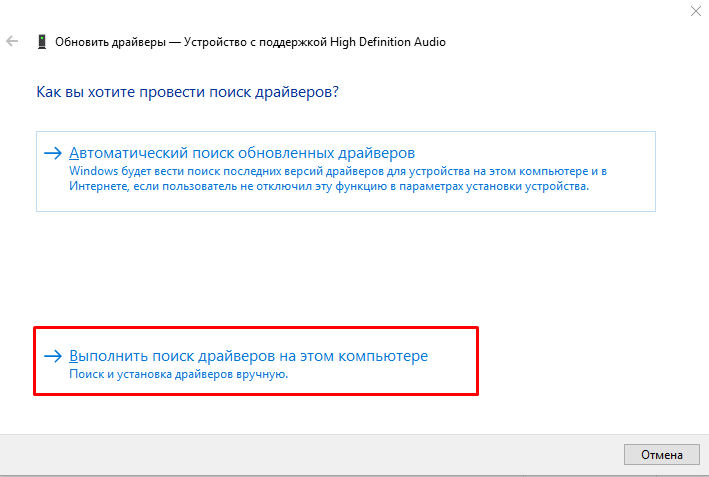
- Tada „Pasirinkite tvarkyklę iš turimų tvarkyklių sąrašo kompiuteryje“.
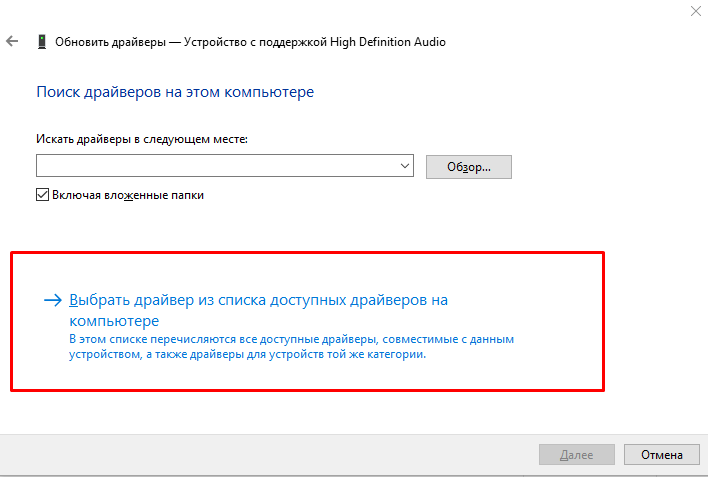
- Užpildykite siūlomos versijos diegimą ir spustelėkite „Veiksmas“ - „Atnaujinkite įrangos konfigūraciją“.
Patikrinkite serverių veiklą.
- „Tinklo nustatymų tikrinimas“. Yra tam tikra tikimybė, kad tinklo nustatymams buvo keisti, leidžiami ar ne, klausimas jau skiriasi.
Norėdami patikrinti, turėsite atlikti šiuos dalykus:
- Atidarykite „Tinklų valdymo centrą ir bendrą prieigą“.
- Spustelėkite eilutę „Adapterio parametrų keitimas“.
- Pasirinkite naudojamą adapterį ir paspausdami dešinįjį pelės mygtuką Atidarykite jo ypatybes.
- Atidarykite protokolo „IP versijos 4“ (TCP/IPv4) savybes “.
- Patikrinkite įvestų duomenų teisingumą (IP adresas, „Gateway“, DNS serveriai).
- Spustelėkite mygtuką „Papildomai“ ir įsitikinkite, kad ten pateiktuose skyriuose nėra neteisėtų pakeitimų.
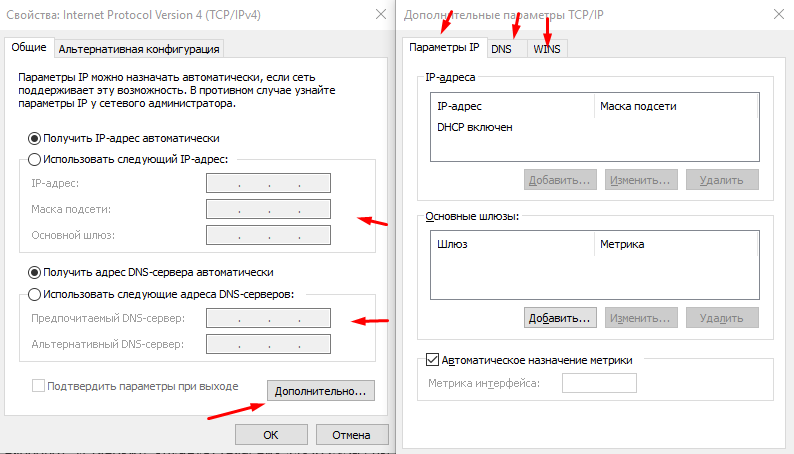
- Jei gaunate duomenų apie rankinį režimą, pabandykite perjungti į automatinį režimą.
- Arba atvirkščiai, rankiniu būdu nustatykite „DNS serverių“ reikšmes, nurodydami jūsų teikėjo adresus ar bet kokį jums patogų viešą,
- „Google“ - “8.8.8.8 "ir" 8.8.4.4 ".
- „Yandex“ - „77.88.8.8 "ir" 77.88.8.1 ".
- Išsaugokite nustatymus ir, jei reikia, paleiskite maršrutizatorių iš naujo.
Be to, nebus nereikalinga atsiminti saugumą, jei norite patekti į maršrutizatoriaus interneto sąsają. Pakeiskite numatytas prisijungimo ir slaptažodžio vertes į savo. Taip pat verta pabrėžti vieną iš forumo platumo siūlomų metodų, kurie, pasak vartotojų, gali teigiamai paveikti problemos sprendimą. Tai susideda iš išmaniojo telefono/planšetinio kompiuterio naudojimo kaip belaidžio prieigos taško. Tai galite padaryti bet kokiu patogiu būdu. Pvz., Įjunkite mobilųjį internetą ir paskirstykite jį kompiuteryje belaidžio „Wi-Fi“ tinkle (suaktyvinkite atitinkamą elementą įrenginio nustatymuose) arba prijunkite mobiliąjį įtaisą prie kompiuterio naudodami kabelį ir naudokite jį kaip „USB modemą“ ".
Prisijungę prie naujo tinklo, pabandykite pakartoti įėjimą į žaidimą ir, jei teigiamas rezultatas, įkėlęs tinklo parametrus, prijunkite kompiuterį prie senojo tinklo. O pastarasis šioje pastraipoje yra datos ir laiko tinkamumo patikrinimas, kuris daro tiesioginį poveikį interneto ryšio teisingumui. Atidarykite „parametrus“ - „Laikas ir liežuvis“ ir nustatykite vėliavą eilutėje „Nustatykite laiką automatiškai“.
- „Sudėtingi virusai tikrina“. Išsamus patikrinimas apima kelių antivirusinių įrankių naudojimą ir ne tik patį kompiuterį, bet ir visus su juo susijusius informacijos saugojimo įrenginius, nes ant jų gali būti infekcijos šaltinis.
Kaip įrankiai, galite naudoti patikrintą raištį - „Doctor Web Cureit“ - „ADW Cleaner“ - „Malwwarebytes“.
Bet jei net po to serveriai vis tiek nėra, tada tikriausiai kalti patys kūrėjai. Būtent dėl jų neįmanoma pradėti „Rockstar GTA 5“.
Deja, nieko negalima padaryti. Bet tai patvirtina spėliones, kad viskas yra tvarka iš vartotojo pusės. Tai yra, norint pakeisti nustatymus, nėra būtina pridėti prie interneto ryšio. Kartais to užtenka tik kantrus ir palaukite.
Jei problema yra kūrėjų pusėje
Kartais, kai neįmanoma užmegzti ryšio ir nėra jokio kontakto su „Rockstar“ serveriais, jums tiesiog reikia pabandyti palaukti. Taip, patarimas yra banalus, bet kartais tai yra vienintelė.
Jei nė vienas iš išvardytų teigiamų rezultatų neatnešė, labai tikėtina, kad klaidos priežastis yra susijusi su pačių kūrėjų ar serverio pusėje esančiais techniniais darbais, kurie tiesiog „krito“, o tai internetiniuose žaidimuose dažnai būna gana įprasta. Tobulinant įvykius, vis dar tikimasi, kad bus baigtas darbas ir už prieinamą kainą atkurtą ryšį su serveriais. Visą svarbią informaciją galima stebėti oficialioje kūrėjų svetainėje - https: // palaikymas.„Rockstargames“.Com
Tai yra, nėra jokių konkrečių rekomendacijų, ką daryti, jei šiuo metu nėra „Rockstar“ žaidimų paslaugų, o vartotojas negali įvesti žaidimo.
Kadangi iki šiol jis vis dar nesugeba užmegzti ryšio dėl problemų su „Rockstar“ serveriais, galite pramoginti žaidimus neprisijungus arba paleisti bet kurį kitą vartotojui prieinamą žaislą. Ir kai tik panaikinami gedimai, ryšys bus atkurtas ir vėl bus įmanoma mėgautis virtualiu GTA pasauliu.
Išvada
Deja, viskas. Kaip jau buvo paskelbta anksčiau, nėra garantuojamų klaidų sprendimų. Bet kad ir kaip būtų, aukščiau išvardinti veiksmai bus labai naudingi prevenciniais tikslais. Todėl net jei problema slypi techniniame darbe, retkarčiais turėtumėte skirti keletą dešimčių minučių, kad patikrintumėte savo kompiuterį.
- « Šiuolaikinis sąrankos pagrindinio kompiuterio procesas to, ko reikia ir kodėl jis įkelia diską
- Geriausios priemonės HDD klonavimo procedūrai atlikti »

